快来一起看看excel蓝屏后打不开了怎么办的教程吧,本站不仅能够带大家带来这款软件的教程,还有关于这款软件的版本资讯和新功能介绍,让你拥有更流畅的使用体验,对于最新上线的软件,这里也会整理常见问题解决方法,以及功能使用教程。
推荐小伙伴们下载:快快蓝屏修复助手(点击即可下载)<<<<。一键检测,快速修复各种Windows系统电脑蓝屏问题!
1、 重启电脑:有时候重新启动电脑可以解决一些临时的软件问题。
2、 使用安全模式打开Excel:按住Ctrl键,然后双击Excel图标,选择“是”进入安全模式。安全模式可以防止一些加载项或插件干扰Excel的正常启动。
3、 修复Office程序:在控制面板中找到“程序和功能”,然后选择Microsoft Office,点击“修复”或“更改”按钮,选择“修复”选项。
4、 卸载和重新安装Office:如果修复操作无效,您可以尝试卸载并重新安装Office程序。在控制面板中找到“程序和功能”,然后选择Microsoft Office,点击“卸载”按钮。然后重新下载并安装最新版本的Office程序。
5、 使用其他Excel文件打开:尝试使用其他Excel文件打开,如果其他文件可以正常打开,可能是当前文件损坏。您可以尝试从备份文件或其他来源恢复数据。
6、 使用第三方Excel修复工具:如果以上方法均无效,您可以尝试使用第三方Excel修复工具来修复损坏的Excel文件。这些工具可以在互联网上找到,但请注意选择可靠的工具并备份文件以防意外。
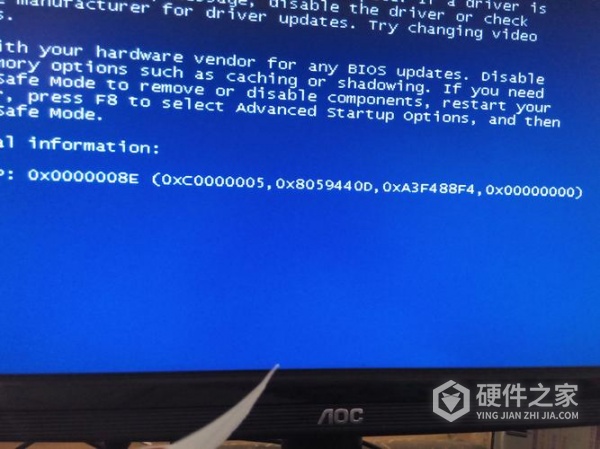
excel蓝屏后打不开了怎么办图文教程带给大家,本文很细致的讲解了excel蓝屏后打不开了怎么办的每一个步骤,如果你在使用过程中还遇到了其他的问题,这里也有相关教程推荐给大家,也能根据你的需求查找你需要的教程。